- 귀하의 알렉사활성화 됨 장치 연결되지 않습니다 와이파이, 여러 가지 이유 때문일 수 있습니다.
- 이 문서에서는 문제 해결에 도움이되는 몇 가지 문제 해결 단계를 살펴 봅니다.
- 검사 우리의 헌신적 인 섹션 수정 따라하기 쉬운 문제 해결 가이드를 참조하십시오.
- 망설이지 말고 우리의 웹 및 클라우드 허브 이 주제에 대한 자세한 안내는
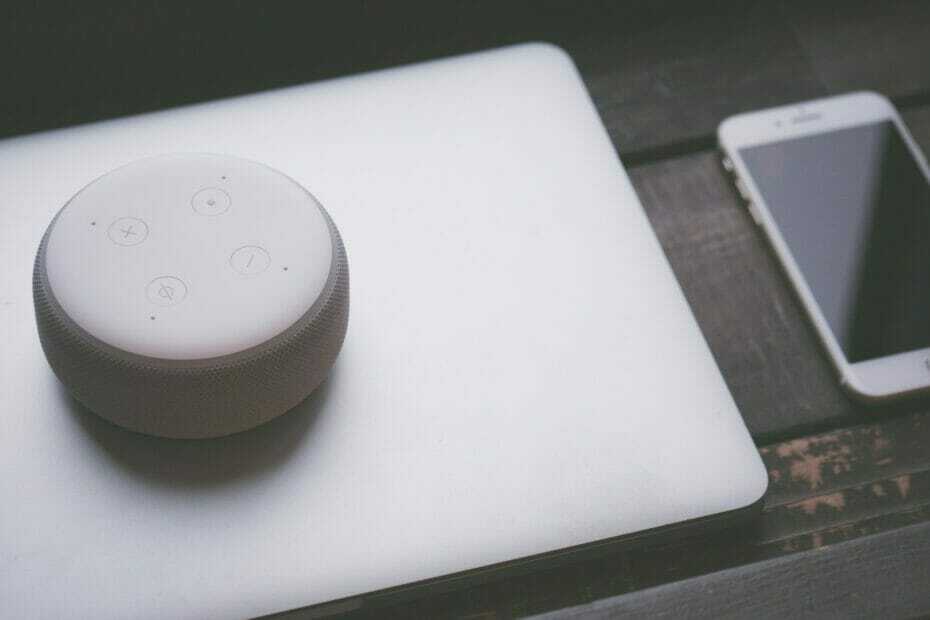
이 소프트웨어는 일반적인 컴퓨터 오류를 복구하고 파일 손실, 맬웨어, 하드웨어 오류로부터 사용자를 보호하고 최대 성능을 위해 PC를 최적화합니다. 3 가지 간단한 단계로 PC 문제를 해결하고 바이러스를 제거하십시오.
- Restoro PC 수리 도구 다운로드 특허 기술 (특허 가능 여기).
- 딸깍 하는 소리 스캔 시작 PC 문제를 일으킬 수있는 Windows 문제를 찾습니다.
- 딸깍 하는 소리 모두 고쳐주세요 컴퓨터의 보안 및 성능에 영향을 미치는 문제 해결
- Restoro는 0 이번 달 독자.
Amazon의 가상 비서 AI는 음악 플레이어, 스마트 홈을 제어하고 정보, 뉴스, 날씨를 얻을 수 있도록 도와줍니다.
그러나 때때로 알렉사 연결할 수 없습니다 와이파이 또는 인터넷에서 음성 명령에 응답하지 않습니다.
Alexa가 Wi-Fi에 연결되지 않는 이유가 항상 명확하지는 않지만 몇 가지 일반적인 이유가 있습니다.
Wi-Fi 라우터, 신호 문제 또는 Alexa 장치 자체의 문제 일 수 있습니다.
이 기사에서는 Alexa가 Wi-Fi 문제에 영원히 연결되지 않는 문제를 해결하는 데 도움이되는 몇 가지 문제 해결 단계를 살펴 봅니다.
Amazon Alexa가 Wi-Fi에 연결되지 않는 문제를 어떻게 해결할 수 있습니까?
1. 인터넷 연결 확인

스마트 폰이나 PC에서 웹 브라우저를 열어 인터넷 연결이 작동하는지 확인하세요. 당신은 또한 사용할 수 있습니다 인터넷 속도 테스트 도구 연결이 안정적인지 테스트합니다.
괜찮다면 하드웨어 문제 일 수 있습니다.
Wi-Fi 비밀번호 재확인
Wi-Fi 네트워크에 연결하는 데 사용하는 암호가 올바른지 확인하십시오.
하드웨어가 올바르게 작동하는 경우 다른 장치를 찾고 암호를 사용하여 동일한 Wi-Fi 네트워크에 연결해보십시오.
이는 잘못된 Wi-Fi 암호로 인해 발생할 수있는 연결 문제를 진단하고 해결하는 데 도움이됩니다.
간섭 확인
Wi-Fi 신호의 범위는 제한되어 있으며 연결 기능에 영향을 미칩니다.
투자를 고려하기 전에 Wi-Fi 범위 확장기, Alexa 장치가 WiFi에 연결되지 않는 이유가 범위를 벗어 났기 때문인지 확인하십시오.
메시 네트워크는 일반적으로 전체 집이나 작업 공간을 포괄 할 수있는 메시 네트워크를 만들어이 문제를 해결하는 데 도움이 될 수 있습니다.
Alexa 지원 장치를 가능한 한 WiFi 라우터에 가깝게 유지하십시오.
장치를 방해 할 수있는 FM 라디오 또는 베이비 모니터와 같은 장치를 제거하거나 끌 수도 있습니다.
2. 장치 다시 시작 수행
네트워크 재시작 수행

- 모뎀 또는 Wi-Fi 라우터가 켜져 있는지 확인합니다.
- 전원 소켓에서 라우터와 모뎀을 모두 분리합니다.
- 이더넷 케이블이있는 경우 분리합니다.
- 장치를 몇 분 동안 유휴 상태로 둡니다.
- 라우터와 모뎀을 다시 연결합니다.
- 모든 표시등이 깜박임을 멈출 때까지 기다리십시오.
- Alexa 장치가 Wi-Fi에 연결할 수 있는지 테스트하십시오.
Alexa 장치 다시 시작

- Echo와 같은 Alexa 지원 장치의 전원을 끕니다.
- 다시 켜십시오.
- Wi-Fi에 다시 연결하여 작동하는지 확인하십시오.
- 그렇지 않은 경우 Alexa 장치의 전원을 수동으로 끄고 몇 분 동안 유휴 상태로 둡니다.
- 전원을 켜고 다시 시도하여 문제가 해결되었는지 확인하십시오.
3. Alexa 장치 재설정
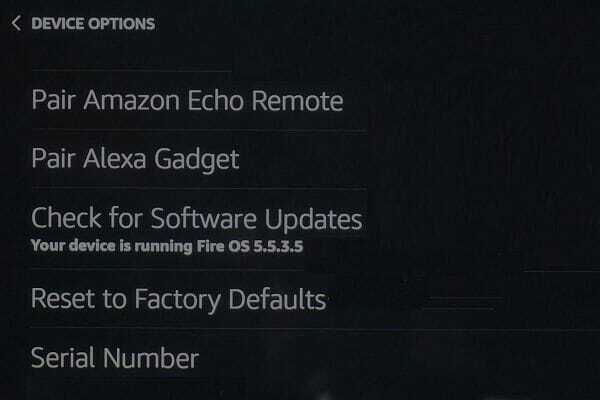
- Alexa 장치가 켜져 있는지 확인하십시오.
- 시작 알렉사 iPhone 또는 Android의 앱.
- 탭 장치.
- 탭 에코와 알렉사.
- 재설정하려는 장치를 선택하십시오.
- 아래로 스크롤하여 탭하십시오. 공장 초기화.
- 탭하여 작업을 확인하십시오. 초기화.
- 재설정 프로세스는 몇 분 정도 걸릴 수 있습니다.
완료되면 처음과 마찬가지로 Alexa 장치 설정을 진행하십시오. 설정 중에 문제가 발생하면이 가이드를 사용하여 설정 문제에 멈춘 Alexa 앱을 수정 해보세요.
Alexa는 네트워크 문제로 인해 발생할 수있는 Wi-Fi 문제에 연결되지 않습니다. 다시 시작하여 네트워크에 문제가 있는지 확인하십시오.
모든 것이 실패하면 Alexa 지원 장치를 재설정하여 오류를 해결하십시오.
 여전히 문제가 있습니까?이 도구로 문제를 해결하세요.
여전히 문제가 있습니까?이 도구로 문제를 해결하세요.
- 이 PC 수리 도구 다운로드 TrustPilot.com에서 우수 등급 (이 페이지에서 다운로드가 시작됩니다).
- 딸깍 하는 소리 스캔 시작 PC 문제를 일으킬 수있는 Windows 문제를 찾습니다.
- 딸깍 하는 소리 모두 고쳐주세요 특허 기술 문제를 해결하는 방법 (독자 전용 할인).
Restoro는 0 이번 달 독자.

![FIX: Alexa에서 음악이 재생되지 않음 [Amazon Music, Spotify]](/f/966a81350aa501ecc889798a7b6f6b4c.jpg?width=300&height=460)
